Você sabia que algumas configurações do Windows podem prejudicar a segurança do seu computador? Por mais incrível que isso pareça, o sistema tem o péssimo “hábito” de se conectar automaticamente às redes WiFi públicas, o que pode gerar sérios problemas.
É claro que, no caso de uma rede aberta e confiável, isso não deve causar transtornos. Porém, é necessário que você saiba como impedir o computador de fazer isso indiscriminadamente; afinal, as redes WiFi públicas são antigas conhecidas dos hackers e dos softwares mal-intencionados – por meio delas, eles podem interceptar senhas, arquivos e inclusive outros dados transmitidos pelo seu PC.
Tecnologia, negócios e comportamento sob um olhar crítico.
Assine já o The BRIEF, a newsletter diária que te deixa por dentro de tudo
Logo abaixo, listaremos algumas maneiras de você proteger o seu computador na hora de se conectar a hotspots abertos. Essas dicas são valiosas até mesmo para os usuários de longa data:
1. Desabilite a conexão automática
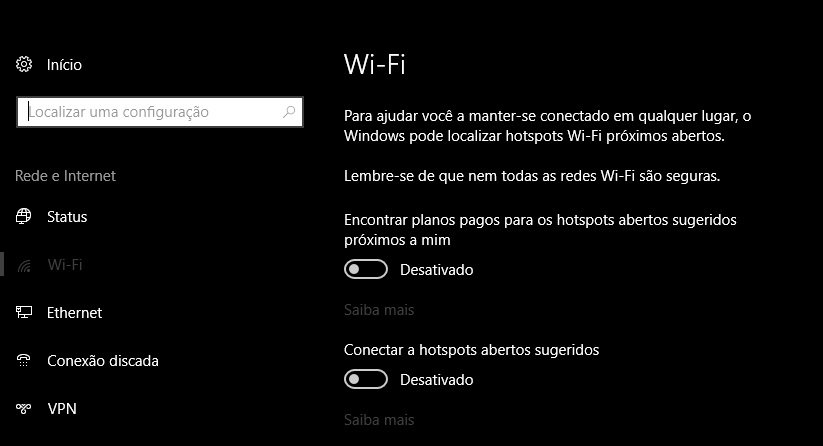
Desabilitar a conexão automática em redes abertas e inseguras é o primeiro passo para garantir a sua segurança online. Para fazer isso, você seguir para o Menu Iniciar > Configurações > Rede e Internet > WiFi – nessa tela, procure e desative a opção “Conectar a Hotspots Abertos Sugeridos”.
Note que, logo abaixo dessa opção, o próprio Windows já te explica sobre o risco de se conectar a uma rede WiFi pública – então fique atento!
2. E quando você já se conectou uma vez?
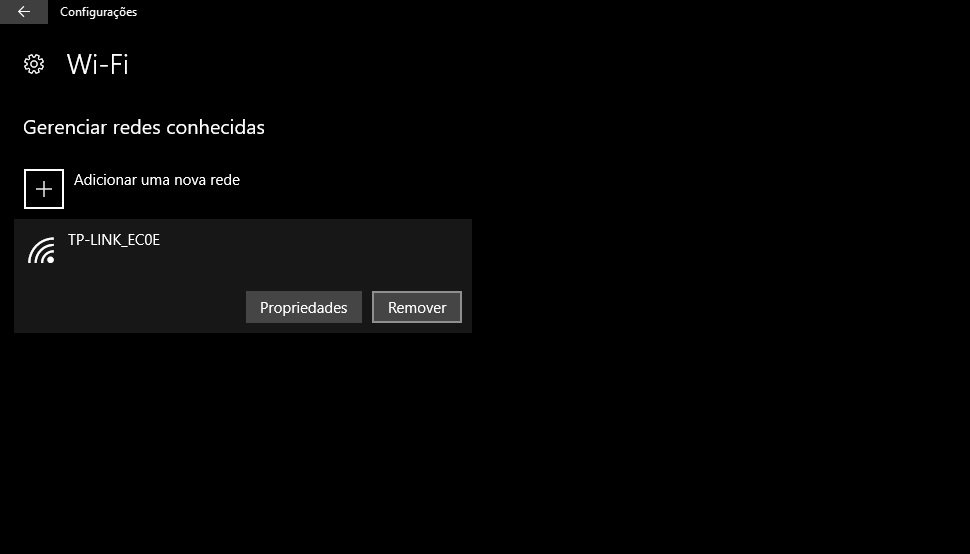
A configuração que recomendamos acima é válida para redes às quais você nunca se conectou. Desativando a opção, o Windows não vai se atrelar a redes novas e abertas, mas manterá o vínculo com aquelas já registradas anteriormente – isso ainda pode ser um risco, dependendo do nível de segurança do hotspot em questão.
Caso você queira desativar isso também, recomendamos que você siga novamente para o Menu Iniciar > Configurações > Rede e Internet > WiFi > Gerenciar redes conhecidas; assim que chegar lá, identifique as redes abertas nas quais você não confia, clique sobre cada uma delas e as delete clicando no botão “Remover”.
A partir de então, o Windows não vai se conectar sozinho essas redes; será necessário que você faça isso manualmente.
3. Fique atento
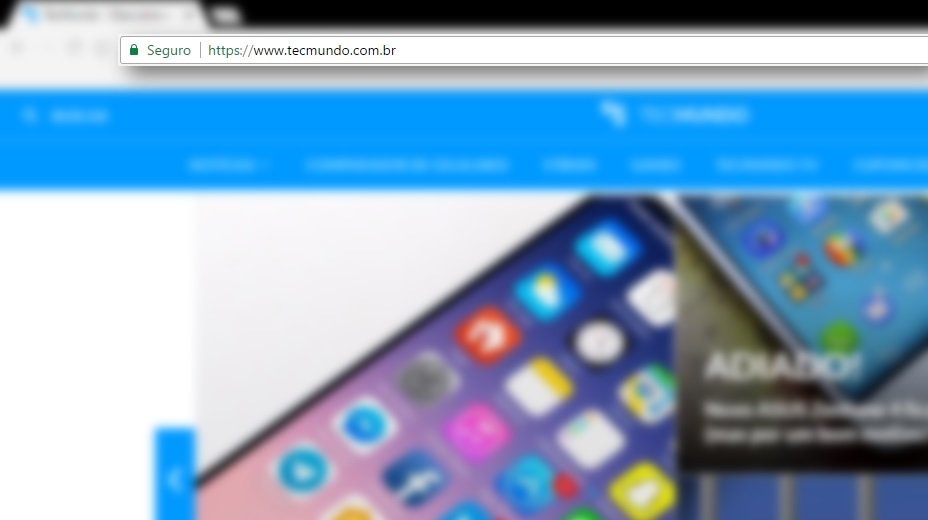
Uma dica interessante para quem costuma navegar em redes públicas é evitar o uso de sites sem a configuração de “Conexão Segura” – normalmente indicada por um cadeado na barra de endereços. Os sites que têm esse tipo de selo, como o TecMundo, investiram em infraestrutura para proteger as suas informações, mesmo quando elas atravessam meios obscuros como as redes WiFi públicas.
Estando em uma conexão aberta, o cuidado deverá ser sempre redobrado!
Categorias




























